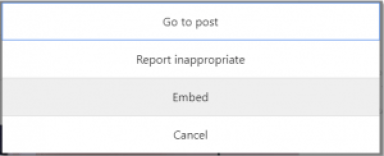知っておくべきこと
- に行く メニュー > 設定 > プライバシーとセキュリティ > サイト設定 > コンテンツ > JavaScript 。 Chrome で JavaScript をオフに切り替えます。
- 特定のページの場合: Chrome の JavaScript 設定で、 ブロック セクション、選択 追加 JavaScript をブロックする URL を指定します。
- の中に 許可する セクション、選択 追加 JavaScript を許可する URL を指定します。 (JavaScriptが無効な場合に行ってください。)
この記事では、アクセスするページの広告をブロックしたい場合、技術的な問題を修正したい場合、またはセキュリティ上の懸念がある場合に、Google Chrome Web ブラウザで JavaScript を無効にする方法について説明します。
Chrome で JavaScript を無効にする方法
Google Chrome ブラウザで JavaScript を無効にするには、次の手順に従います。
-
Chrome ブラウザを開いて、 メインメニュー ボタンは、ブラウザ ウィンドウの右上隅に縦に並んだ 3 つのドットとして表示されます。

-
選択する 設定 。 Chrome の設定は、構成に応じて新しいタブまたはウィンドウに表示されます。

-
下 プライバシーとセキュリティ セクション、選択 サイト設定 。
Googleドライブに写真を自動アップロード

-
下 コンテンツ 、 選択する JavaScript 。

-
トグルスイッチをオフにして、Chrome の JavaScript を無効にします。

Lifewire には、JavaScript を無効にする方法に関するガイドもあります。 Firefox そしてサファリ。
特定のページでのみ JavaScript を有効または無効にする方法
JavaScript をブロックすると Web サイトの機能が無効になり、一部の Web サイトが使用できなくなる可能性があります。ただし、Chrome でブロックすることは、全か無かの設定ではありません。特定のサイトをブロックするか、すべての JavaScript をブロックする場合は、定義した特定の Web サイトに例外を設定するかを選択できます。
これらの設定は、Chrome 設定の JavaScript セクションにあります。すべての JavaScript を無効にするスイッチの下には 2 つのセクションがあります。 ブロック そして 許可する 。
- の中に ブロック セクション、選択 追加 JavaScript を無効にするページまたはサイトの URL を指定します。使用 ブロック JavaScript スイッチが有効に設定されている場合のセクション (上記を参照)。
- の中に 許可する セクション、選択 追加 JavaScript の実行を許可するページまたはサイトの URL を指定します。すべての JavaScript を無効にするには、トグル スイッチがオフのときにこれを使用します。
古いバージョンの Chrome では、 JavaScript セクションには 例外を管理する ボタンを使用すると、特定のユーザー定義ドメインまたは個々のページのラジオ ボタン設定をオーバーライドできます。
directv でクローズド キャプションをオンにする方法
JavaScript を無効にする理由
ブラウザでの JavaScript コードの実行を無効にする理由はいくつかあります。最大の理由はセキュリティのためです。 JavaScript はコンピュータが実行するコードであるため、セキュリティ上のリスクが生じる可能性があります。このプロセスが侵害され、コンピュータに感染する手段として使用される可能性があります。
JavaScript がサイトで誤動作し、ブラウザーに問題を引き起こすため、JavaScript を無効にすることもできます。 JavaScript が機能しないと、ページの読み込みが妨げられたり、ブラウザがクラッシュしたりする可能性があります。 JavaScript を無効にすると、通常提供される追加機能なしでのみ、ページ上のコンテンツを表示できる場合があります。
最後に、Web サイトを管理している場合は、問題のトラブルシューティングを行うために JavaScript を無効にする必要がある場合があります。たとえば、WordPress などのコンテンツ管理ツールを使用している場合、JavaScript コードまたは JavaScript を使用するプラグインを無効にして、問題を特定して修正する必要がある場合があります。